Jak opravit Valorant Stuck na 0,1 KB/s při stahování?
V tomto článku se pokusíme vyřešit problém se zadrháváním 0,1 KB/s, se kterým se hráči Valorant setkávají při aktualizaci nebo stahování.

Problém se zadrháváním 0,1 KB/s, se kterým se hráči Valorant setkávajípřiaktualizaci nebo stahování, je způsoben tím, že spouštěč unavujepočítačaomezuje stahování neboaktualizaci. Pokud sepotýkáte s takovýmproblémem, můžete najít řešenípodle níže uvedených návrhů.
Proč Valorant uvízl na rychlosti 0,1 KB/spři stahování
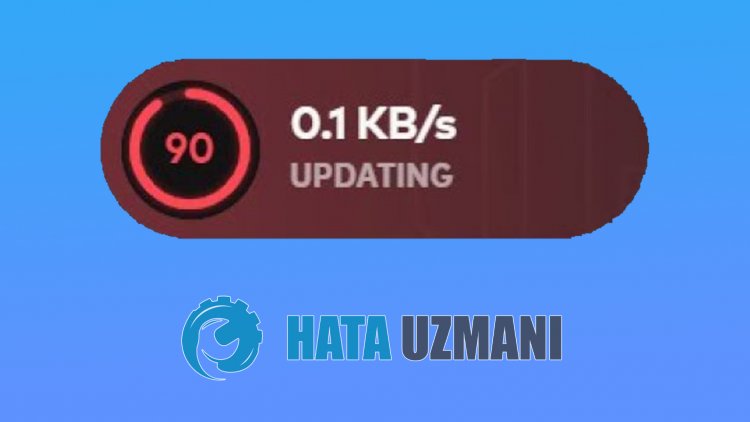
Tentoproblém je obvykle způsoben tím, že spouštěč Valorantpoužívá vysoké využitípočítače. Při stahování launcheru využívá nejen internet,ale iprocesor. Proto skutečnost, že všechnyprogramy otevřené napozadí jsou otevřenéaspouštěč neustálepoužíváprocesorainternet, způsobuje, že se setkáváme s takovýmproblémem. Za tímto účelem sepokusímeproblém vyřešit tím, že vám sdělíme několik návrhů.
Jak opravit zaseknutí na 0,1 kB/spři stahování Valorant
Chcete-li tentoproblém vyřešit, řešení naleznetepodle níže uvedených návrhů.
1-) Zavřete nepotřebnéaplikace napozadí
Zavřete všechny nepotřebnéaplikace, které jsou otevřené napozadí, zatímco se Valorant Launcher stahuje neboaktualizuje. Včetně Discordu. Chcete-li toprovést, otevřete nabídku „Procesy“ spuštěním správce úloh, vyberteaplikaci, kterou chcete zavřít,aklikněte na „Ukončit úlohu“. Po několika minutáchpoté, co ukončíte nepotřebnéaplikace, se rychlost stahováníprogramu Valorant Launcher začne zvyšovat. Pokudproblémpřetrvává, můžemepřejít k jinému návrhu.
2-) Změňte mezipaměť klienta Riot na hodnotu Vysoká
Pokud jeprioritaprogramu Riot Client nižší než u jinýchaplikací, můžeme narazit na takovýproblém. Za tímto účelem můžeme toto nastavení změnitpomocí správce úloh.
- Otevřete správce úloh.
- Pojďme rozbalit nabídku kliknutím na „Dalšípodrobnosti“ v dolní části obrazovky, která se otevře.
- Potom kliknětepravým tlačítkem naaplikaci "Riot Client" v části "Akce"aklikněte na "Přejít napodrobnosti".

- Po tomtoprocesu kliknětepravým tlačítkem naaplikaci „RiotClientServices.exe“,přesuňte kurzor myši na „Nastavitprioritu“avyberte „Vysoká silný>.

Poprovedení této operace můžete několik minutpočkatasledovat, zdaproblémpřetrvává.
3-) Zaregistrujte další server DNS
Problém můžeme odstranit registrací jiného serveru DNS vpočítači.
- Otevřete Ovládacípanelyavyberte SíťaInternet
- Na obrazovce, která se otevře, otevřete Centrum sítíasdílení.
- Vlevo klikněte na Změnit nastaveníadaptéru.
- Kliknutímpravým tlačítkem na typpřipojení otevřete nabídku Vlastnosti.
- Dvakrát klikněte na internetovýprotokol verze 4 (TCP /IPv4).
- Pojďmepoužít nastavení zadáním serveru Google DNS, který uvedeme níže.
- Preferovaný server DNS: 8.8.8.8
- Jiný server DNS: 8.8.4.4
- Poté klikněte na možnost Ověřit nastavenípři ukončeníastisknutím tlačítka OKaplikujteakce.
Po tomtoprocesu můžete zkontrolovat, zdaproblémpřetrvává.
4-) Vypnout ochranu v reálném čase
Zakažte jakýkoliantivirovýprogram, kterýpoužíváte, nebo jej zcela odstraňte zpočítače. Pokudpoužíváteprogram Windows Defender, vypněte jej. K tomu;
- Na úvodní obrazovce vyhledávání zadejte „ochranaproti virůmahrozbám“aotevřete ji.
- Poté klikněte na "Spravovat nastavení".
- Přepněte ochranu v reálném čase na „Vypnuto“.
5-) Povolitbránu firewall
Hru Valorant můžeblokovat firewall. Abychom tomu zabránili,budeme musetpovolit několik valorantníchaplikací z Windows Defender Firewall.
- Na úvodní obrazovce vyhledávání zadejte Windows Defender Firewallaotevřete jej.

- Klikněte na možnost Povolitaplikaci nebo funkci obejítbránu Windows Defender Firewall na levé straně obrazovky, která se otevře.

- V nabídce, která se otevře, klikněte na tlačítko Změnit nastavení.

- Po kliknutí na tlačítkobude níže uvedené tlačítko Povolit jinouaplikaciaktivní. Klikněte na toto tlačítko.

- Klikněte na tlačítko Procházet na obrazovce, která se otevře,apřejděte k umístění souboru, které jsem uvedl níže,aotevřete jej.

- Potéprovedeme výběrpřístupem k umístění souboru, které jsem zanechal. C:\Riot Games\VALORANT\live\VALORANT.exe


- Potompřidáme následující složky stejným způsobem.
- C:\Program Files\Riot Vanguard\vgc.exe
- C:\Riot Games\Riot Client\RiotClientServices.exe



Poprovedení těchto operací restartujteprogram Riot Client kliknutím na tlačítko OKazkontrolujte, zdaproblémpřetrvává.








![Jak opravit chybu serveru YouTube [400]?](https://www.hatauzmani.com/uploads/images/202403/image_380x226_65f1745c66570.jpg)

















